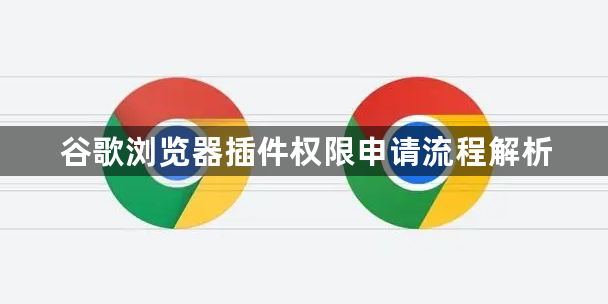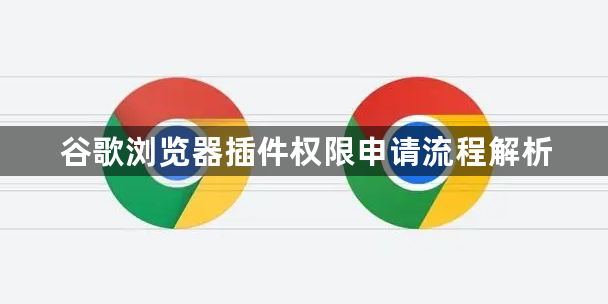
以下是谷歌浏览器插件权限申请流程解析:
一、安装时的权限申请流程
1. 从Chrome应用商店添加插件:当在Chrome应用商店中点击“添加到Chrome”按钮安装插件时,会弹出权限请求对话框。例如,一款广告拦截插件可能会申请“读取和更改所有网站上的数据”权限,以便能够检测并拦截网页广告。
2. 查看权限列表并判断:用户可仔细查看弹窗中申请的权限列表,判断这些权限是否合理。若插件功能简单但申请了过多敏感权限,如读取浏览历史、访问设备存储等,需谨慎考虑是否安装。
3. 选择允许或拒绝:若用户信任插件开发者且认为权限合理,可点击“允许”,之后插件就能按说明使用相应权限;若觉得权限不合理或不信任开发者,可点击“拒绝”,不过插件可能无法正常工作。
二、已安装插件的权限管理流程
1. 进入扩展程序管理页面:打开谷歌浏览器,点击右上角的菜单图标,选择“更多工具”,然后点击“扩展程序”,进入扩展程序管理页面。
2. 查看插件详情:在扩展程序管理页面中,找到需要管理权限的扩展程序,点击该插件下方的“详细信息”选项。
3. 查看和管理权限:在插件详情页面中,可以看到该插件的权限列表以及“网站访问”部分等信息。如需调整权限,可在此处进行相应操作,如启用或禁用某些权限。